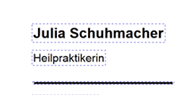Namensschilder Online-Konfigurator
Wozu brauche ich Namensschild-Konfigurator?
Für unsere Kunden, die noch keine druckfertige Vorlage-Datei für das Namensschild
haben, haben wir einen einzigartigen Namensschild-Konfigurator entwickelt.
In diesem intuitiv aufgebauten Online-Editor kann man ähnlich wie in einem
Texteditor Namensschilder selbst online gestalten: mit Namen, Wunschbeschriftung, Logos und Bildern.
Die Editor-Größe und -Maßstab passen sich automatisch der eingegebenen
Namensschildgröße an und Sie sehen sofort,
wie Ihr Namensschild aussehen wird.
Nachdem Sie die Namensschildvorlage im Online-Designer erstellt hatten, können Sie daraus
eine PDF-Datei erstellen lassen und diese an Ihrem Computer lokal abspeichern.
Muss ich für jedes Namensschild je separate Vorlage erstellen?
- Haben Ihre Namensschilder die gleichen Maßen sowie das gleiche Design
und es sollten lediglich unterschiedliche Namen darauf gedruckt werden?
- Dann entwerfen Sie Ihre Vorlage nur einmal in unserem
Namensschildkonfigurator.
- Sobald Sie mit der Gestaltung des Namensschildes fertig sind, drücken Sie bitte auf "In den Warenkorb legen und Ähnliches Namensschild gestalten".
- Nun wird eine Kopie der soeben gestalteten Namensschild-Vorlage angezeigt. Diese können Sie beliebig ändern (z.B. einen anderen Namen eingeben) und in den Warenkorb legen.
- Direkt im Warenkorb haben Sie auch die Möglichkeit, anhand jedes erstellten Namensschildes ein neues, ähnliches Namensschild zu gestalten.
Hierzu gibt es neben jeder Bestellposition eine Schaltfläche "Ähnliches Namensschild".
- Ihr Vorteil: auf jedem Namensschild können Sie die Position und Größe der Textzeilen nach Bedarf anpassen, z.B. Schriftzüge verschieben, lange Namen zweizeilig gestalten usw.
- So können Sie schnell und bequem beliebig viele individuelle Namensschilder im gleichen Stil und mit den unterschiedlichen Namen gestalten.
Wie erstelle ich die Namensschild-Vorlage?
- Geben Sie in die Felder 'Breite' und 'Höhe' die gewünschte
Namensschildgröße ein. Falls gewünscht, können Sie in das Feld "Ecken abrunden"
den gewünschten Abrundungsradius eingeben. Klicken Sie auf "Übernehmen", Editor-Größe
und -Maßstab werden automatisch angepasst.
- Geben Sie im Namensschild-Designer Ihre Schriftzüge ein und formatieren Sie diese nach
Wunsch. Fügen Sie falls nötig Logos, Bilder oder Linien ein. Benutzen Sie dafür
die Schaltflächen in der linken und in der oberen Symbolleisten des Online-Editors.
- Benutzen Sie bei der Gestaltung auch das Kontextmenü, dort gibt es oft hilfreiche Funktionen
für das markierte Element.
- Fast alle Gestaltungsschritte können Sie rückgängig machen. Benutzen Sie hierzu die
Schaltflächen
 und
und
 in der oberen Symbolleiste.
in der oberen Symbolleiste.
Sind individuelle Namensschild-Maßen möglich?
Ja, Sie dürfen beliebige (millimetergenaue) Maßen
von 20 bis 150 mm angeben.
Gibt es Einschränkungen bei der Farbgestaltung?
Nein. Ihre Vorlage für Namensschilder wird auf eine spezielle Hochleistungsfolie im Digitaldruck (CMYK)
gedruckt. Daher gibt es keine Enschränkungen bei der Farbgestaltung.
Es dürfen z.B. Bilder mit den Farbverläufen, Schatten-Effekt usw. verwendet werden.
Wie ändere ich die Hintergrundfarbe des Namensschildes?
-
Für die beste Lesbarkeit des Namensschildes wird i.d.R. die weiße Hintergrund-Farbe empfohlen.
Der farbige Hintergrund ist jedoch auch gerne möglich.
-
Um die Hintergrundfarbe für das Namensschild zu ändern, klicken Sie bitte zuerst
auf eine beliebige freie Stelle in der Namensschild-Vorlage.
Jetzt suchen Sie bitte eine Farbe in der
Farbpalette ganz unten im Namensschild-Konfigurator aus.

Wie füge ich ein Bild bzw. Logo auf Namensschild ein?
- Um ein Bild einzufügen, benutzen Sie bitte entsprechenden Button
 in der
linken Symbolleiste des Editors.
in der
linken Symbolleiste des Editors.
- Es erscheint ein Dialogfenster.
Klicken Sie bitte dort auf 'Durchsuchen' und wählen Sie eine Bild-Datei von Ihrer Festplatte aus.
Es werden folgende Bild-Dateien akzeptiert: .JPG, .BMP, .TIF, .GIF, .PNG.
-
 Sie können die Größe des Bildes ändern, indem Sie die blauen Ziehpunkte um das Bild herum ziehen.
Das Bild wird proportional vergrößert bzw. verkleinert.
Sie können die Größe des Bildes ändern, indem Sie die blauen Ziehpunkte um das Bild herum ziehen.
Das Bild wird proportional vergrößert bzw. verkleinert.
- Nach Bedarf können Sie das Bild auch drehen, indem Sie den grünen Punkt oben dem Bild mit der Maus ziehen.
- Um das Bild zu positionieren, verschieben Sie dieses mit der Maus an eine
beliebige Stelle am Namensschild. Teile des Bildes, die evtl. außerhalb des Namensschildrandes
liegen, werden nicht gedruckt.
- Alternativ können Sie Ihr Bild auch genau ausrichten (links, mittig, rechts, oben, zentral, unten).
Markieren Sie hierzu das Bild und stellen Sie die Ausrichtung in der oberen Symbolleiste
im Feld
 ein.
ein.
Wie füge ich eine Linie auf Namensschild ein?
- Um eine Linie auf Ihr Namensschild einzufügen, klicken Sie bitte auf die
Schaltfläche
 in der
linken Symbolleiste des Namensschild-Designers.
in der
linken Symbolleiste des Namensschild-Designers.
- Zeichnen Sie an der gewünschten Stelle eine Linie, halten Sie dabei die linke Maustaste
fest.
- Um die Farbe der Linie zu ändern, markieren Sie die Linie mit der Maus und
suchen Sie unten eine Farbe in der Farbpalette aus.
- Die Linienlänge können Sie ändern, indem Sie die blauen Ziehpunkte um die Linie herum
ziehen.
- Die Linienbreite können Sie in der oberen Symbolleiste im Feld "Linienbreite"
 eingeben bzw. ändern.
eingeben bzw. ändern.
- Um die Linie zu positionieren, verschieben Sie diese bitte mit der Maus an eine
beliebige Stelle am Namensschild.
- Alternativ können Sie die Linie auch genau ausrichten (links, mittig, rechts, oben, zentral, unten).
Markieren Sie hierzu die benötigte Linie und stellen Sie die Ausrichtung in der oberen Symbolleiste
im Feld
 ein.
ein.
- Nach Bedarf können Sie die Linie auch drehen, indem Sie den grünen Punkt oben der Linie
mit der Maus ziehen.
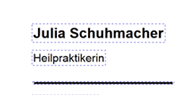
Objekte auf dem Namensschild aneinander ausrichten
- Sie können mehrere Druckobjekte (Schriftzüge, Linien oder Bilder) genau aneinander ausrichten.
- Markieren Sie bitte hierzu die benötigten Druckobjekte,
halten Sie dabei die "Umschalttaste" an Ihrer Tastatur fest.
- Stellen Sie die Ausrichtung in der oberen Symbolleiste des Namensschild-Konfigurators ein.
Die Elemente werden jeweils an dem Objekt ausgerichtet, das als erstes markiert wurde.
Reihenfolge der Objekte auf dem Namensschild ändern

-
Falls einige Objekte aufeinander liegen, dann werden die hinteren Objekte durch die vorderen verdeckt.
Es kann sein, dass Sie in diesem Fall die Reihenfolge der Objekte ändern möchten.
- Um die Reihenfolge zu ändern, markieren Sie bitte das benötigte Objekt. Klicken Sie
nun die rechte Maustaste und wählen Sie im Kontextmenü eine der Optionen: ganz nach vorne platzieren,
ganz nach hinten platzieren, eine Ebene nach vorne, eine Ebene nach hinten.
- Wiederholen Sie den Vorgang nach Bedarf für jedes benötigte Element.
Schriftzug, Linie oder Logo löschen
-
Um ein Objekt (Schriftzug, Linie oder Logo) zu löschen, markieren Sie dieses mit der Maus.
- Klicken Sie die rechte Maustaste und wählen Sie im Kontextmenü "Löschen" aus.
Erstellte Namensschild-Vorlage als .PDF speichern
- Die im Namensschild-Konfigurator erstellte Vorlage können Sie als PDF-Datei an Ihrem Computer
speichern.
- Legen Sie hierzu das soeben gestaltete Namensschild in den Warenkorb (Schaltfläche "In den Warenkorb legen"
unterhalb des Namensschild-Designers).
Dadurch erfolgt noch keine Bestellung, sondern erst die Vormerkung.
- Sie werden automatisch auf die Seite "Warenkorb" weitergeleitet. Im Warenkorb sehen Sie dann den
Link "Vorlage anschauen...".
- Beim Klick auf diesen Link wird Ihre .PDF-Datei im neuen Fenster geöffnet oder
es öffnet sich das "Speichern unter..."-Dialog, je nach Einstellungen in Ihrem Browser.
Technische Voraussetzungen für den Namensschild-Konfigurator
- Es ist keine Installation erforderlich, die Gestaltung erfolgt direkt online.
- Der Namensschild-Konfigurator funktioniert in fast allen Browsern, für die optimalste Arbeit
wird jedoch Firefox / Mozilla ab Vers. 1.5 empfohlen.
Weitere Möglichkeiten wären Opera 9.50+, Safari 4+, Chrome 1+, IE 9+.
- Für die Nutzung des Editors muss JavaScript aktiviert sein.
- Für die volle Funktionalität sollten keine Popup-Blocker aktiviert sein.
Wir wünschen Ihnen viel Erfolg mit dem Namensschild-Konfigurator. Haben Sie Fragen oder
Probleme bei der Vorbereitung Ihrer Druckvorlage? Wir helfen Ihnen gerne
weiter! Kontaktformular
>> Zum Namensschild-Konfigurator


 Sie können die Größe des Bildes ändern, indem Sie die blauen Ziehpunkte um das Bild herum ziehen.
Das Bild wird proportional vergrößert bzw. verkleinert.
Sie können die Größe des Bildes ändern, indem Sie die blauen Ziehpunkte um das Bild herum ziehen.
Das Bild wird proportional vergrößert bzw. verkleinert.